Как изменить разрешение изображения в Adobe Photoshop
Будучи дизайнером, вы должны очень внимательно относиться к качеству своей работы, как если бы она была напечатана, то есть тогда клиент увидит, хороша ваша работа или нет. И чтобы убедиться, что ваша окончательная работа выглядит идеально, будь то изображение в электронной копии или распечатке, чтобы убедиться, что она без каких-либо недостатков, вам необходимо настроить DPI для этой работы. Чем выше DPI, тем лучше качество работы.
Что означает DPI
DPI – это краткая форма от «Dots Per Inch». Вы устанавливаете для своих изображений DPI, что является способом установки разрешения для вашего изображения. Чтобы напечатать дизайн, дизайнеры должны убедиться, что он находится в высоком разрешении. Если DPI для изображения не установлен на достаточно хорошее число, то результат печати вашего дизайна или даже изображения получится в худшем виде, и я не думаю, что кому-то это нужно. Чем выше DPI, тем лучше печатная продукция.
Программы для Windows, мобильные приложения, игры - ВСЁ БЕСПЛАТНО, в нашем закрытом телеграмм канале - Подписывайтесь:)
Причины, по которым вы должны установить хорошее разрешение DPI
- Основная причина выбора более высокого разрешения заключается в том, что при печати вашей работы количество точек на дюйм (dpi) настолько велико, что отпечатки получаются четкими и безупречными.
- Размер вашей печатной копии также зависит от выбранного вами DPI. Так что выбирайте с умом.
Какой общий DPI используют дизайнеры
Для большинства дизайнеров работа печатается с разрешением 300 точек на дюйм. Это должен быть лучший уровень вывода для любого вида печати. Это вносит ясность в вашу работу и придает ей профессиональный вид. Посмотрите на изображения ниже, чтобы увидеть разницу между работой с разрешением 300 и 150 точек на дюйм.
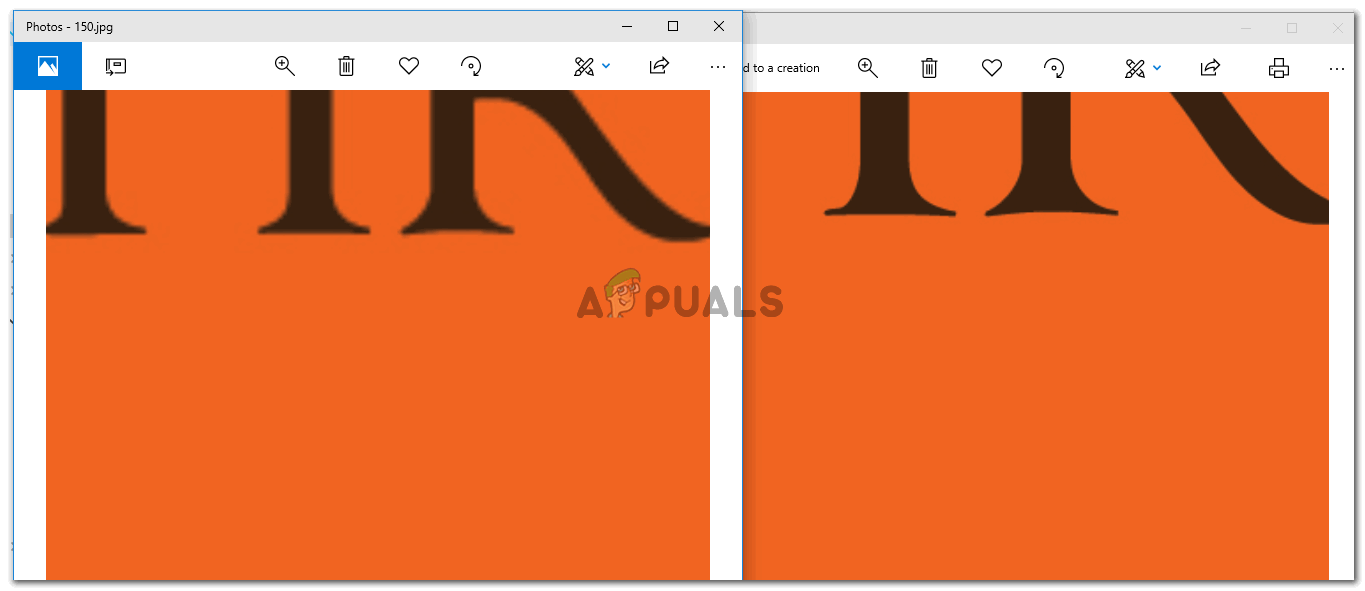 Обратите внимание на разницу в качестве изображения.
Обратите внимание на разницу в качестве изображения.
На изображении выше показан пример изображения, созданного в Adobe Photoshop с разрешением 150 точек на дюйм (изображение слева) и 300 точек на дюйм (справа). Видна разница в качестве. Вы можете заметить, что изображение слева более пиксельное и не кажется очень гладким по сравнению с правым изображением, которое менее пикселизировано, более гладкое и выглядит более четким. Клиенты на больших форумах любят Fiverr или где-то еще, хотят, чтобы их работа выглядела такой же гладкой, как правильное изображение, или даже более плавной, если она сделана с более высоким качеством DPI. Вот почему так важно использовать правильный DPI для вашего изображения.
Как проверить DPI любого изображения
Чтобы проверить DPI изображения, вам нужно будет выполнить шаги, указанные ниже.
- Щелкните правой кнопкой мыши изображение, для которого нужно проверить разрешение. В появившемся раскрывающемся списке щелкните последний вариант с надписью «Свойства».
 Свойства: Здесь можно найти все, что вам нужно знать об изображении. Все подробности об изображении будут представлены на этой вкладке.
Свойства: Здесь можно найти все, что вам нужно знать об изображении. Все подробности об изображении будут представлены на этой вкладке. - Теперь после нажатия на «Свойства» откроется окно для настроек. Это покажет вам всю информацию об изображении. Сформируйте заголовки, которые вы видите, нажмите на заголовок с надписью «Подробности». Здесь вы можете увидеть DPI изображения. И обратите внимание, что здесь DPI не будет отображаться под заголовком «DPI», а вместо этого вы увидите его перед заголовком для горизонтального и вертикального разрешения.
 Разрешение по горизонтали и вертикали для изображения показывает DPI для этого конкретного изображения.
Разрешение по горизонтали и вертикали для изображения показывает DPI для этого конкретного изображения.
Как изменить разрешение изображения в Adobe Photoshop
Настроить DPI для Adobe Photoshop очень просто. Это очень простой процесс. Вы можете выполнить шаги, указанные ниже.
- Когда вы открываете Adobe Photoshop и нажимаете вкладку «Создать», Adobe Photoshop запрашивает подробности о вашем холсте. На этой же странице вы найдете место для разрешения. Здесь вы вводите необходимое разрешение для своей работы, которое для большинства дизайнеров обычно составляет 300 точек на дюйм. Он может быть выше, но понижение DPI снизит качество вашего окончательного результата.
 Отрегулируйте разрешение вашего изображения на этой вкладке. К нему можно получить доступ в самом начале вашей работы, прежде чем вы начнете проектировать.
Отрегулируйте разрешение вашего изображения на этой вкладке. К нему можно получить доступ в самом начале вашей работы, прежде чем вы начнете проектировать. Примечание: как только вы закончите свою работу, вы, очевидно, сохраните ее. Но поскольку вам нужно часто показывать своим клиентам образцы, прежде чем вы предоставите им конечный продукт, вам необходимо сохранить эту работу в более высоком качестве, чтобы, когда они увидят электронную копию работы, они будут удовлетворены.
Примечание: как только вы закончите свою работу, вы, очевидно, сохраните ее. Но поскольку вам нужно часто показывать своим клиентам образцы, прежде чем вы предоставите им конечный продукт, вам необходимо сохранить эту работу в более высоком качестве, чтобы, когда они увидят электронную копию работы, они будут удовлетворены. Я испытал ужасающее качество работы, когда качество здесь, в этом варианте, ниже 7 или 8. Поэтому, когда у вас есть профессиональный проект и вам нужно показать его своему клиенту, убедитесь, что вы сохранили изображение в более высоком качестве.
Я испытал ужасающее качество работы, когда качество здесь, в этом варианте, ниже 7 или 8. Поэтому, когда у вас есть профессиональный проект и вам нужно показать его своему клиенту, убедитесь, что вы сохранили изображение в более высоком качестве.
Программы для Windows, мобильные приложения, игры - ВСЁ БЕСПЛАТНО, в нашем закрытом телеграмм канале - Подписывайтесь:)

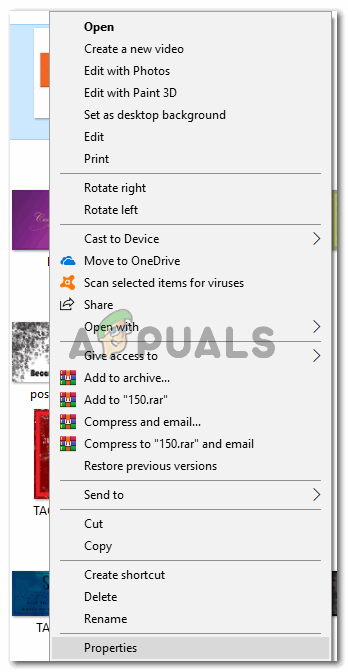 Свойства: Здесь можно найти все, что вам нужно знать об изображении. Все подробности об изображении будут представлены на этой вкладке.
Свойства: Здесь можно найти все, что вам нужно знать об изображении. Все подробности об изображении будут представлены на этой вкладке.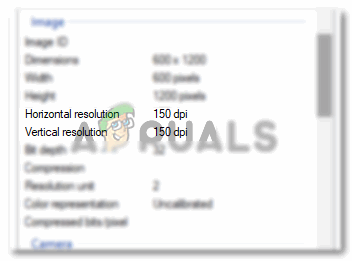 Разрешение по горизонтали и вертикали для изображения показывает DPI для этого конкретного изображения.
Разрешение по горизонтали и вертикали для изображения показывает DPI для этого конкретного изображения.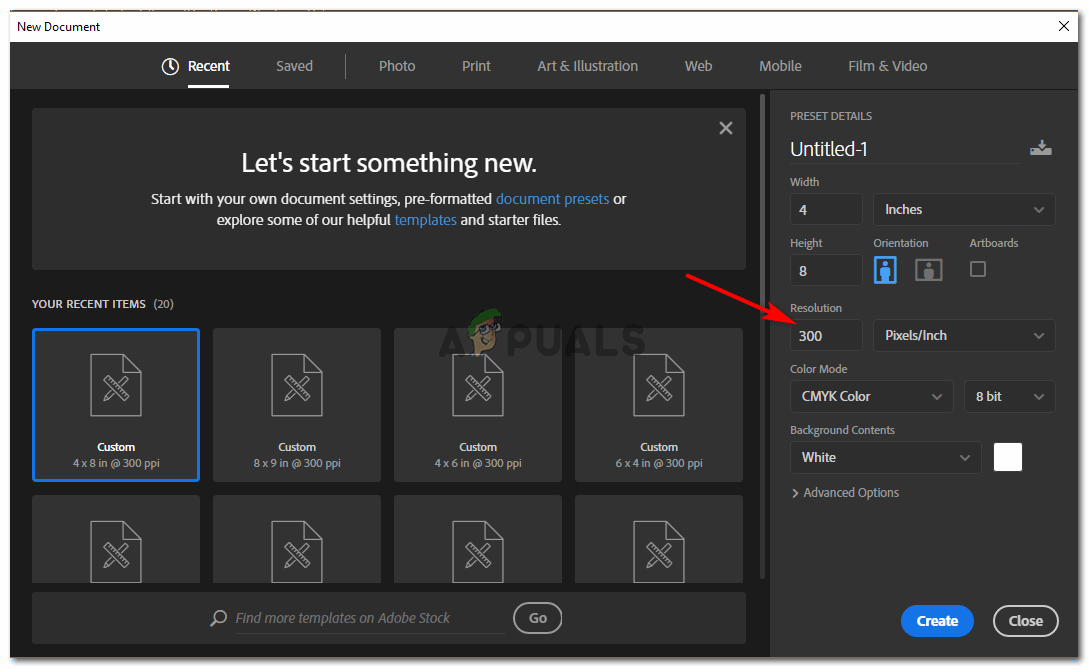 Отрегулируйте разрешение вашего изображения на этой вкладке. К нему можно получить доступ в самом начале вашей работы, прежде чем вы начнете проектировать.
Отрегулируйте разрешение вашего изображения на этой вкладке. К нему можно получить доступ в самом начале вашей работы, прежде чем вы начнете проектировать.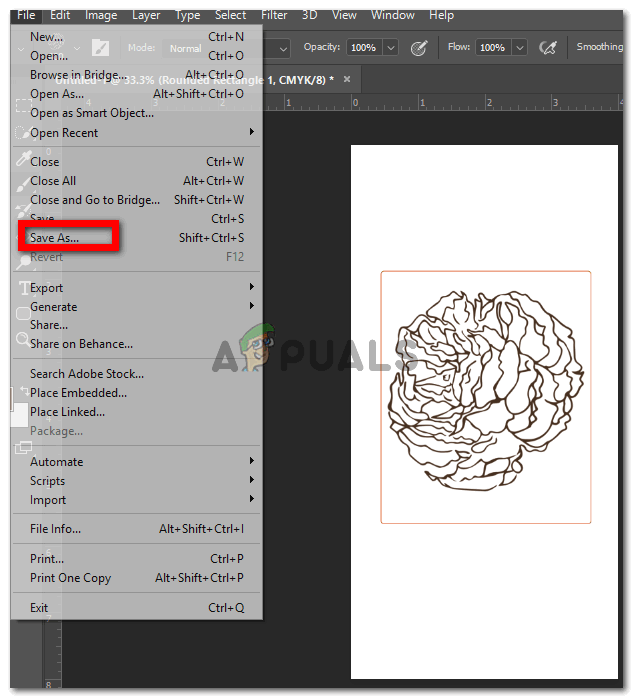 Примечание: как только вы закончите свою работу, вы, очевидно, сохраните ее. Но поскольку вам нужно часто показывать своим клиентам образцы, прежде чем вы предоставите им конечный продукт, вам необходимо сохранить эту работу в более высоком качестве, чтобы, когда они увидят электронную копию работы, они будут удовлетворены.
Примечание: как только вы закончите свою работу, вы, очевидно, сохраните ее. Но поскольку вам нужно часто показывать своим клиентам образцы, прежде чем вы предоставите им конечный продукт, вам необходимо сохранить эту работу в более высоком качестве, чтобы, когда они увидят электронную копию работы, они будут удовлетворены.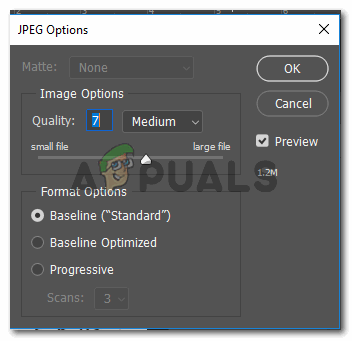 Я испытал ужасающее качество работы, когда качество здесь, в этом варианте, ниже 7 или 8. Поэтому, когда у вас есть профессиональный проект и вам нужно показать его своему клиенту, убедитесь, что вы сохранили изображение в более высоком качестве.
Я испытал ужасающее качество работы, когда качество здесь, в этом варианте, ниже 7 или 8. Поэтому, когда у вас есть профессиональный проект и вам нужно показать его своему клиенту, убедитесь, что вы сохранили изображение в более высоком качестве.